まれですが、時々一部のWindowsシステムファイルが破損してエラーが報告さ あなたは、不足しているDLLファイルまたはシステムファイルが破損していることを示すいくつかの他のエラーのメッセージを受信されます。 再起動は、多くの場合、問題を修正しますが、そうでない場合は、システムの実行中にWindowsファイルを修復しようとするシステムファイルチェッカーを使 Windows XP、Vistaでは、7、8、および8上でシステムファイルチェッカーを実行する方法を学ぶために、以下の私たちのガイドをお読みください。1破損したシステムファイルを修正します。
Windows XP、Vista、7、8、および8.1のシステムファイルチェッカーで破損したシステムファイルを修正する方法
ステップ1:開始するには、スタートメニューからコ Windows Vistaおよび7ユーザーは、それを右クリックして「管理者として実行」を選択する必要があります。 Windows8および8.1ユーザーは、スタート画面と右クリックまたは長いヒントと”管理者として実行”を介してコマンドプロンプトを検索する必要があります。
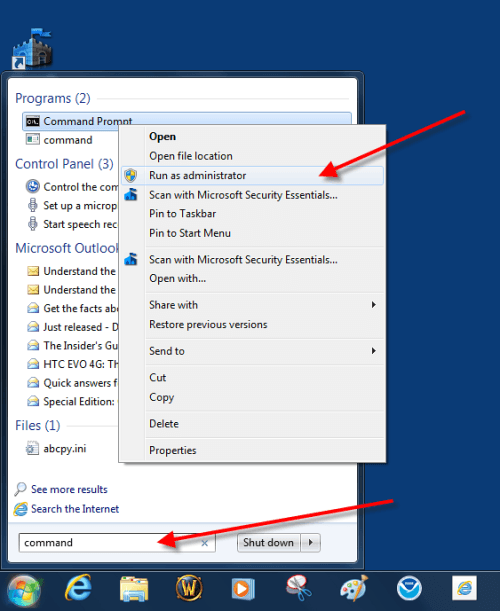
ステップ2:コマンドプロンプトウィンドウが開いたら、sfc/scannowと入力してEnterキーを押します。 Sfcと/scannowの間にスペースがあることを確認してください。
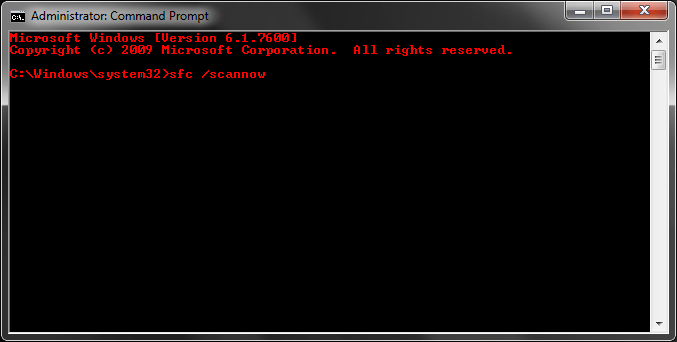
ステップ3:今、システムスキャンは、破損したファイルのスキャンを開始し、必要に応じて、それを修復します。
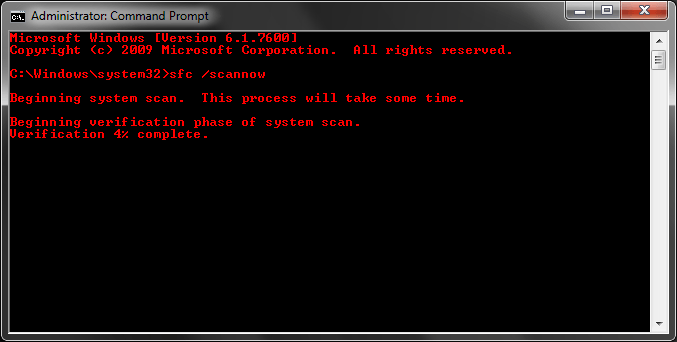
ステップ4:システムスキャンが完了すると、システムファイルが破損しているかどうかのメッセージが表示されます。 コマンドプロンプトを終了するには、単にウィンドウを閉じます。
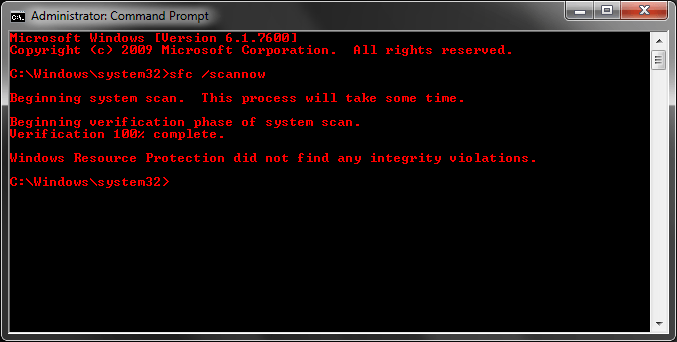
結論
システムファイルチェッカーは、システムファイルまたはdllエラーをスキャンし、システムを強制的に再起動せずに修正しようとします。 すべてのウイルスチェック、トラブルシューティング、デフラグを行った場合、Windowsがまだエラーを報告している場合は、システムファイルチェッ